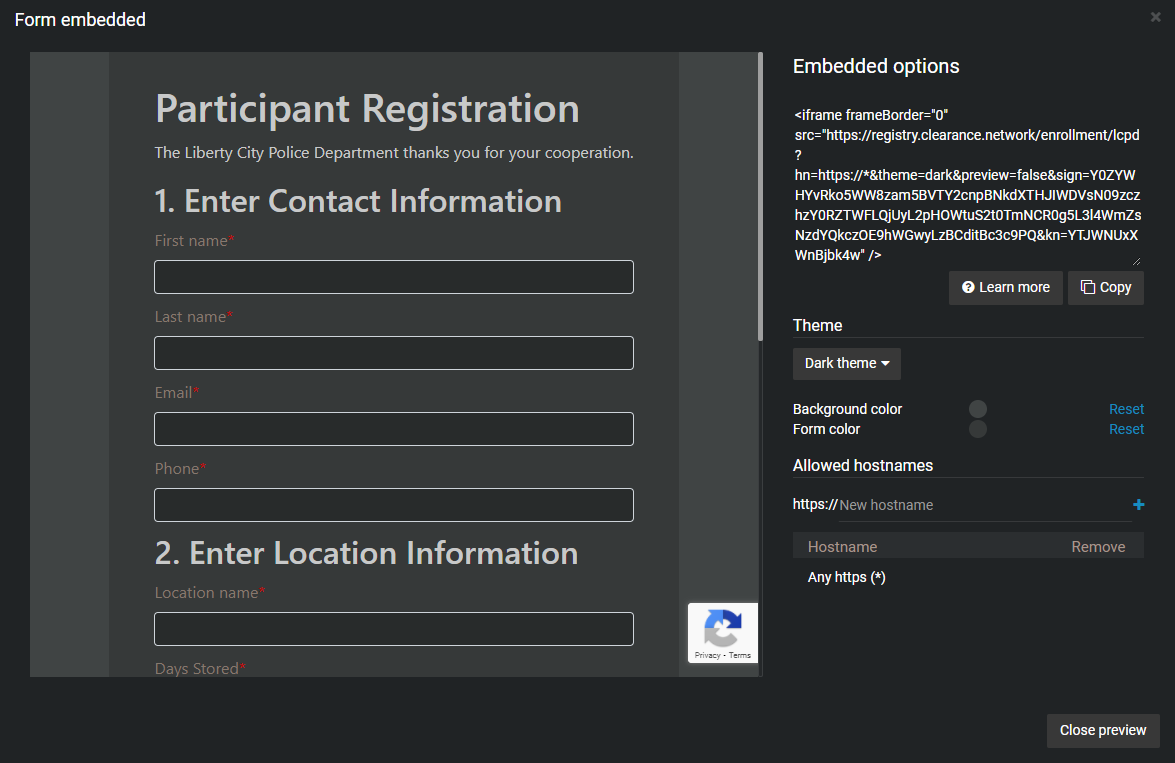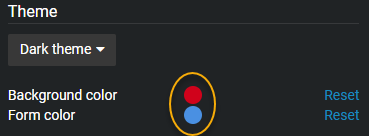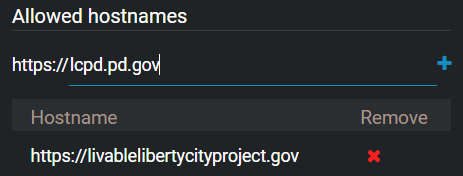Intégrer des formulaires d'inscription
2020-10-13Dernière mise à jour
Lorsque vous avez créé un formulaire d'inscription, vous pouvez le personnaliser et l'intégrer à votre site Web afin que les participants puissent s'inscrire à votre initiative.
Avant de commencer
- Autorisez l'URL suivante dans le cadre de votre règle de sécurité du contenu :
https://registry.clearance.network
À savoir
- Les utilisateurs ou groupes affectés à la règle de sécurité Gérer les formulaires peuvent intégrer des formulaires d'inscription. La valeur par défaut de la règle est Administrateurs système.